Яндекс и Google - два популярных поисковых движка. Многие пользователи предпочитают Google из-за его широких возможностей и результатов.
Однако, по умолчанию в большинстве браузеров, включая Chrome и Firefox, используется Яндекс. Чтобы перейти на Google, выполните несколько простых шагов.
Первым шагом является открытие настроек браузера. В большинстве браузеров эту функцию можно найти в меню, находящемся в верхнем правом углу окна. После открытия меню нужно выбрать пункт "Настройки" или "Настройки браузера".
Подменяем поисковую систему: Google вместо Яндекса
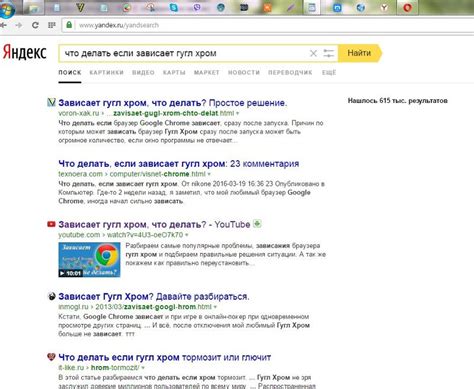
Чтобы установить Google в качестве поисковой системы по умолчанию, выполните несколько простых шагов:
1. Откройте браузерные настройки
Откройте браузер и найдите раздел "Настройки". Этот раздел может быть доступен в главном меню браузера или в виде значка шестеренки. Щелкните на нем, чтобы открыть настройки.
2. Найдите раздел с настройками поиска
Настройки браузера -> Поиск -> Установить Google по умолчанию
Выбрать "Google" в списке и сохранить изменения
Теперь вы можете пользоваться Google со всеми его преимуществами, такими как точные результаты поиска и широкий функционал. Если вам Google не подойдет, всегда можно вернуться к Яндексу, следуя описанным шагам.
Установка Google Chrome как браузера по умолчанию
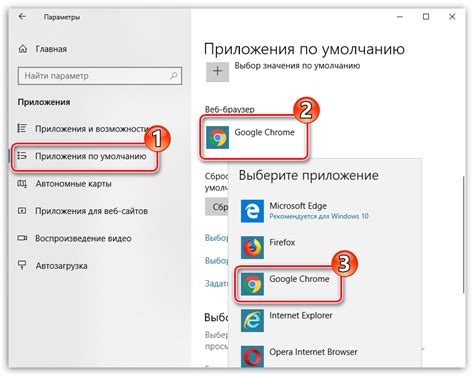
Если вы предпочитаете Google Chrome, а не Яндекс браузер, установите Chrome по умолчанию на своем компьютере:
- Перейдите на официальный сайт Google Chrome.
- Нажмите "Скачать Chrome" и установите браузер.
- Запустите Google Chrome после установки.
- Нажмите на иконку "Меню" (три вертикальные точки) в верхнем правом углу окна браузера.
- Выберите пункт "Настройки" из выпадающего меню.
- Прокрутите страницу вниз и найдите раздел "По умолчанию".
- Нажмите на кнопку "Сделать Google Chrome браузером по умолчанию".
Теперь Google Chrome будет установлен как браузер по умолчанию на вашем компьютере. Когда вы нажмете на ссылку в других программах или документах, она будет открываться в Google Chrome вместо браузера Яндекс.
Настройка поискового движка в браузере Google Chrome
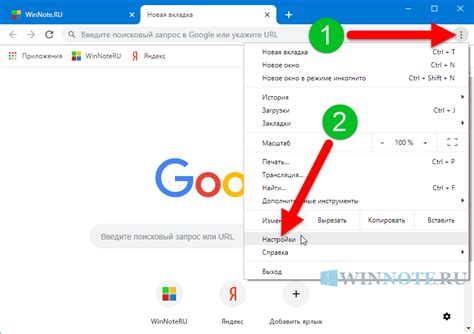
Первым шагом является открытие настроек Chrome. Для этого введите в адресной строке браузера "chrome://settings".
Затем прокрутите страницу вниз до раздела "Поиск". Здесь вы увидите опцию "Управление поисковыми движками". Нажмите на нее.
Откройте окно "Настройки поиска". Выберите нужный поисковый сервис, например, Яндекс.
Нажмите на три точки рядом с выбранным сервисом и выберите "Сделать основным".
Теперь вы можете использовать выбранный сервис для поисковых запросов в Chrome.
Чтобы вернуться к Google, повторите эти шаги и выберите Google как основной поисковой движок.
Настройка поискового движка в Chrome проста и позволяет выбрать лучший сервис для вас.
Изменение поисковой системы на странице новой вкладки

Часто, открывая новую вкладку в браузере, мы видим предустановленную поисковую систему, которую можно изменить на Google. Ниже приведены шаги, которые помогут вам сделать это.
Шаг 1: Откройте настройки вашего браузера, нажав на иконку меню в правом верхнем углу окна браузера. В выпадающем меню выберите "Настройки".
Шаг 2: В разделе "Общие" или "Настройки вкладки" найдите опцию "Страница новой вкладки".
Шаг 3: Рядом с опцией "Страница новой вкладки" будет кнопка "Изменить" или "Настроить". Нажмите на нее.
Шаг 4: Появится окно с настройками поисковой системы. Обычно здесь представлены несколько вариантов поисковых систем, включая Яндекс. Выберите Google.
Шаг 5: После выбора Google как поисковой системы, нажмите кнопку "Сохранить" или "Применить".
Шаг 6: Теперь поиск будет выполняться через Google при открытии новой вкладки в браузере.
Шаги могут отличаться в зависимости от вашего браузера, но общая идея остается прежней. Изменение поисковой системы на странице новой вкладки поможет настроить браузер под ваши личные предпочтения.
Использование Google вместо Яндекса на мобильных устройствах

1. Откройте браузер на своем мобильном устройстве.
2. Найдите настройки браузера, обычно они находятся в правом верхнем углу или в меню. Нажмите на значок «Настройки».
3. В настройках найдите раздел «Поисковые системы» или «Поиск». Обычно это находится в разделе «Общие настройки» или «Расширенные настройки».
4. В этом разделе представлен список поисковых систем. Возможно, Яндекс указан как текущая поисковая система.
5. Нажмите на текущую поисковую систему (вероятно, Яндекс) и выберите "Удалить" или "Изменить".
6. В новом окне выберите Google или введите www.google.com.
7. Сохраните изменения и закройте настройки браузера.
Теперь при поиске в браузере будет использоваться Google вместо Яндекса. Вы можете настроить Google как поисковую систему на любом мобильном устройстве, независимо от ОС.
Независимо от причин замены Яндекса на Google, помните, что это ваш выбор, и можно вернуться к Яндексу. Каждая поисковая система имеет свои преимущества, выбор зависит от ваших потребностей.